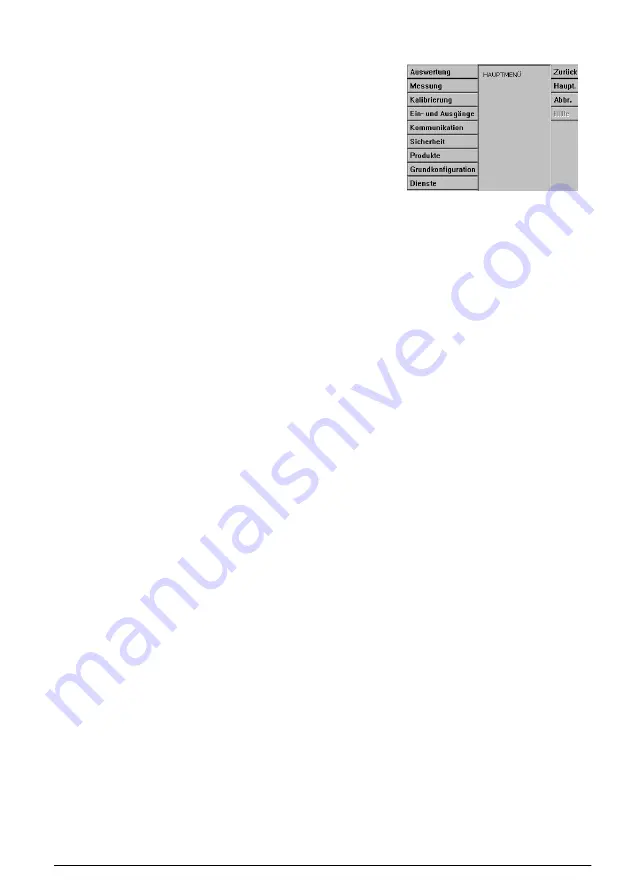
5.3 Menü Navigation
Beim Drücken der Taste “Menü” in der Kopfdatenleiste wird das
Hauptmenü aufgerufen. Die Anzeige besteht aus drei Spalten:
• In der linken Spalte sind die Menüs oder Untermenüs
• Die mittlere Spalte zeigt eine Baumstruktur der aktuellen Position
innerhalb der Menüstruktur
• Die rechte Spalte weist allgemeine Steuerelemente:
• Zurück - Zurück zum vorausgehenden Menü (ein Schritt zurück)
• Haupt - Sprung direkt zum Hauptmenü
• Abbr. - Schließt das Menü und geht zurück zur Ansicht Messung
anzeigen
• Hilfethemen zum aktuellen Menü
5.4 Virtuelle Tastatur
Wenn ein Textfeld bearbeitet werden muss und angeklickt wird, erscheint eine virtuelle Tastatur auf
dem Bildschirm. Sie kann wie eine Standard-Tastatur verwendet werden. Drücken Sie von
CAP
erhält man Zugang zu Großbuchstaben. Drücken Sie nach dem Eingeben der Werte die Taste
Enter
zur Bestätigung und zum Ausschalten der virtuellen Tastatur. Während der Eingabe wird der Name
des Felds angezeigt, gegebenenfalls zusammen mit Einheiten.
Kapitel 6 Inbetriebnahme
Wird das Gerät zum ersten Mal eingeschaltet, werden die Sicherheitseinstellungen standardmäßig
aktiviert. Der Benutzer muss werkseitig konfigurierte Anmeldedaten (Benutzer-ID und Passwort)
eingeben, um Zugriff auf das Gerät zu erhalten. Stellen Sie sicher, dass Sie die
Standardanmeldedaten bei der Inbetriebnahme ändern. Zusätzliche Informationen finden Sie unter
Führen Sie die folgenden Schritte aus, um die Standardanmeldedaten zu ändern und Benutzer und
Benutzerzugangsrechte hinzuzufügen.
1.
Drücken Sie auf OK, wenn die Meldung zum Ändern der Standardanmeldedaten auf dem Display
angezeigt wird. Drücken Sie auf OK.
2.
Drücken Sie länger als 2 Sekunden auf das Schloss-Symbol in der Kopfleiste oben auf dem
Display, um den Touchscreen zu entsperren.
Das Anmeldefenster wird auf dem Display angezeigt.
3.
Geben Sie die Standardbenutzeranmeldedaten ein: "
1007
" für die ID und "
1234
" für das
Passwort. Drücken Sie auf OK.
4.
Drücken Sie auf OK, wenn die Meldung zum Ändern der Standardanmeldedaten auf dem Display
angezeigt wird.
Die Benutzertabelle, die zur Verwaltung der registrierten Benutzer verwendet wird, wird auf dem
Display angezeigt.
5.
Drücken Sie auf die Zeile des Standardbenutzers. Das Fenster für die Änderung von Benutzern
wird angezeigt.
6.
Ändern Sie die Werte für Name, ID, Passwort und Sicherheitsebene. Drücken Sie auf OK, um die
Werte zu speichern.
7.
Füllen Sie die Tabelle mit den erforderlichen Benutzern aus, oder drücken Sie auf OK, um die
Tabelle zu verlassen.
Hinweis: Wenn die Sicherheitseinstellungen des Geräts aktiviert sind und die Anmeldedaten nicht bekannt sind,
wenden Sie sich mit dem Wiederherstellungscode an den Hach Service Support, um die Anmeldedaten zu
erhalten. Der Wiederherstellungscode wird im Anmeldefenster angezeigt. Die angegebenen Anmeldedaten laufen
innerhalb eines Tages ab. Stellen Sie sicher, dass Sie die Anmeldedaten mit bekannten Werten ändern.
Deutsch
39
Содержание K1100
Страница 308: ...K1100 M1100 28 mm 143 50 x 49 mm 0 74 kg 5 65 x 1 93 1 63 T 0 7 kg 2 3 3 1 3 2 308...
Страница 309: ...3 3 ESD T 3 4 2000 m 6562 ft 2000 m 4 309...
Страница 310: ...PE 100 240 VAC 5 VDC PE PE 4 1 1 U 2 3 2 4 4 2 1 U 2 3 4 2 5 310...
Страница 311: ...4 3 1 3 4 5 6 7 1 2 3 6 4 4 5 4 1 4 6 7 311...
Страница 312: ...4 4 1 1 6 2 Ethernet 7 3 USB A 8 2 4 USB B 4 9 5 1 4 5 NEMA IP NEMA 4X IP66 4 5 1 1 Ethernet 2 25 mm 8 mm 3 4 312...
Страница 316: ...4 7 2 6 7 J7 J7 16 J7 7 1 2 1 3 2 4 3 5 6 1 7 2 8 3 9 J7 9 J7 12 10 11 12 13 16 4 7 3 NO NC NC NO J14 1 J18 2 J19 3 316...
Страница 317: ...4 8 4 8 1 3 5 10 15 20 15 2 Hach 4 8 2 1100 1100 150 mL min No 3 8 8 1 3 2 4 5 5 1 LED 317...
Страница 318: ...10 1 5 2 5 3 menu Up Main Close Help 5 4 Enter 6 ID 319 1 OK OK 2 2 3 1007 ID 1234 OK 318...
Страница 319: ...4 OK 5 6 ID OK 7 OK Hach 7 7 1 318 7 1 1 4 1 Configuration Security ID Clear 7 1 2 ID ID ID 0 1 2 319...
Страница 330: ...7 5 1 Enable 7 5 2 Enable Service done 7 5 3 7 5 4 7 6 RS485 PROFIBUS DP USB HTTP TCP IP 8 8 1 Hach 8 2 6 CIP ClO2 330...
Страница 331: ...8 2 1 Ksv Ksv 328 1 2 3 8 2 2 1 2 3 8 2 3 331...
Страница 332: ...1 2 3 4 332...
Страница 386: ...3 3 3 4 2000 2000 4 386...
Страница 387: ...PE 100 240 5 4 1 1 U 2 3 4 4 2 1 U 2 3 4 5 4 3 387...
Страница 388: ...1 3 4 5 6 7 1 2 3 6 4 4 5 4 1 4 6 7 388...
Страница 389: ...4 4 1 1 6 2 Ethernet 7 3 USB A 8 2 4 4 USB B 9 5 1 4 5 NEMA IP NEMA 4X IP66 4 5 1 1 Ethernet 2 25 8 3 4 389...
Страница 390: ...1 4 7 2 5 8 3 6 5 6 4 6 4 6 1 10 30 8 BINDER 2 BINDER 1 10 30 2 3 4 5 6 10 30 7 10 30 8 3 4 6 2 390...
Страница 393: ...4 7 2 6 7 J7 J7 16 J7 7 1 2 1 3 2 4 3 5 6 1 7 2 8 3 9 J7 9 J7 12 10 11 12 13 16 4 7 3 J14 1 J18 2 J19 3 393...
Страница 394: ...4 8 4 8 1 3 5 10 15 20 15 CO2 Hach 4 8 2 150 K1100 M1100 3 8 8 1 3 2 4 5 5 1 394...
Страница 395: ...10 5 2 5 3 Menu Up Main Close Help 5 4 CAP Enter 6 Security 396 1 OK OK 2 2 395...
Страница 409: ...8 2 6 CIP ClO2 8 2 1 Ksv Ksv 406 1 2 3 8 2 2 1 2 3 8 2 3 409...
Страница 410: ...1 2 3 4 410...
Страница 490: ...3 3 3 4 2000 m 6562 ft 2000 m 4 DC AC 490...
Страница 491: ...100 240 V AC 5 V DC PE 4 1 1 U 2 3 2 4 4 2 1 U 2 3 4 2 5 491...
Страница 492: ...4 3 1 3 4 5 6 7 1 2 3 4 4 2 5 4 1 4 6 7 492...
Страница 493: ...4 4 1 1 6 2 Ethernet 7 3 USB A 8 2 4 USB B 4 9 5 1 4 5 4X IP66 4 5 1 EMC 1 ethernet 2 25 mm 8 mm 3 4 493...
Страница 494: ...1 4 7 2 5 8 3 6 5 6 4 6 4 6 1 10 30 V DC 8 2 1 10 30 V DC 2 3 4 5 6 10 30 V DC 7 10 30 V DC 8 3 4 6 2 494...
Страница 498: ...4 8 4 8 1 3 5 10 15 20 15 CO2 Hach 4 8 2 K1100 M1100 150 mL min 3 8 8 1 3 2 4 5 5 1 LED 498...
Страница 499: ...10 5 2 service 5 3 menu Up Main Close Help 5 4 CAP Enter 6 500 1 OK OK 2 2 499...
Страница 513: ...ClO2 8 2 1 Ksv Ksv 510 1 2 3 8 2 2 1 2 3 8 2 3 513...
Страница 514: ...1 2 3 4 514...
Страница 540: ......
Страница 541: ......






























